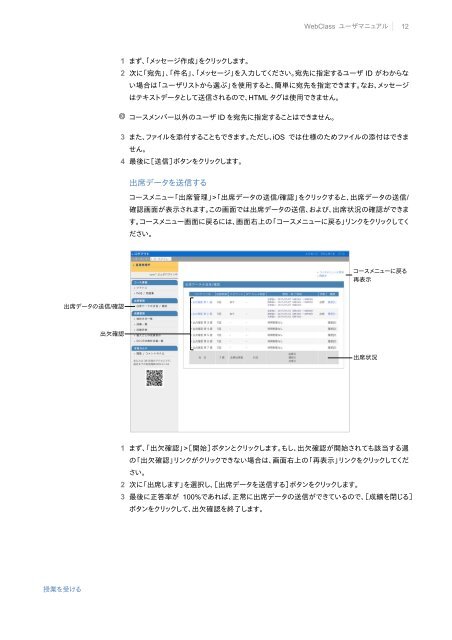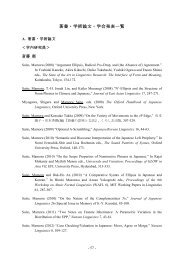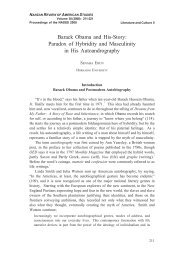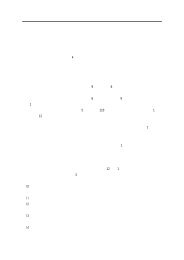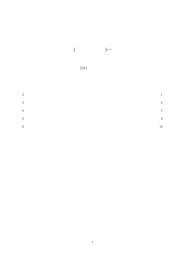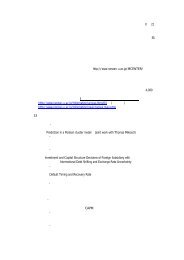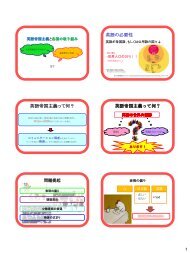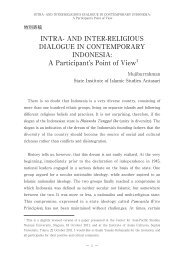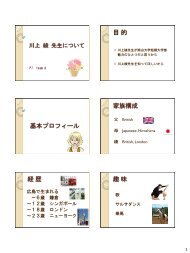WebClass
WebClass
WebClass
You also want an ePaper? Increase the reach of your titles
YUMPU automatically turns print PDFs into web optimized ePapers that Google loves.
<strong>WebClass</strong> ユーザマニュアル 12<br />
1 まず、「メッセージ 作 成 」をクリックします。<br />
2 次 に「 宛 先 」、「 件 名 」、「メッセージ」を 入 力 してください。 宛 先 に 指 定 するユーザ ID がわからな<br />
い 場 合 は「ユーザリストから 選 ぶ」を 使 用 すると、 簡 単 に 宛 先 を 指 定 できます。なお、メッセージ<br />
はテキストデータとして 送 信 されるので、HTML タグは 使 用 できません。<br />
コースメンバー 以 外 のユーザ ID を 宛 先 に 指 定 することはできません。<br />
3 また、ファイルを 添 付 することもできます。ただし、iOS では 仕 様 のためファイルの 添 付 はできま<br />
せん。<br />
4 最 後 に[ 送 信 ]ボタンをクリックします。<br />
出 席 データを 送 信 する<br />
コースメニュー「 出 席 管 理 」>「 出 席 データの 送 信 / 確 認 」をクリックすると、 出 席 データの 送 信 /<br />
確 認 画 面 が 表 示 されます。この 画 面 では 出 席 データの 送 信 、および、 出 席 状 況 の 確 認 ができま<br />
す。コースメニュー 画 面 に 戻 るには、 画 面 右 上 の「コースメニューに 戻 る」リンクをクリックしてく<br />
ださい。<br />
コースメニューに 戻 る<br />
再 表 示<br />
出 席 データの 送 信 / 確 認<br />
出 欠 確 認<br />
出 席 状 況<br />
1 まず、「 出 欠 確 認 」>[ 開 始 ]ボタンとクリックします。もし、 出 欠 確 認 が 開 始 されても 該 当 する 週<br />
の「 出 欠 確 認 」リンクがクリックできない 場 合 は、 画 面 右 上 の「 再 表 示 」リンクをクリックしてくだ<br />
さい。<br />
2 次 に「 出 席 します」を 選 択 し、[ 出 席 データを 送 信 する]ボタンをクリックします。<br />
3 最 後 に 正 答 率 が 100%であれば、 正 常 に 出 席 データの 送 信 ができているので、[ 成 績 を 閉 じる]<br />
ボタンをクリックして、 出 欠 確 認 を 終 了 します。<br />
授 業 を 受 ける